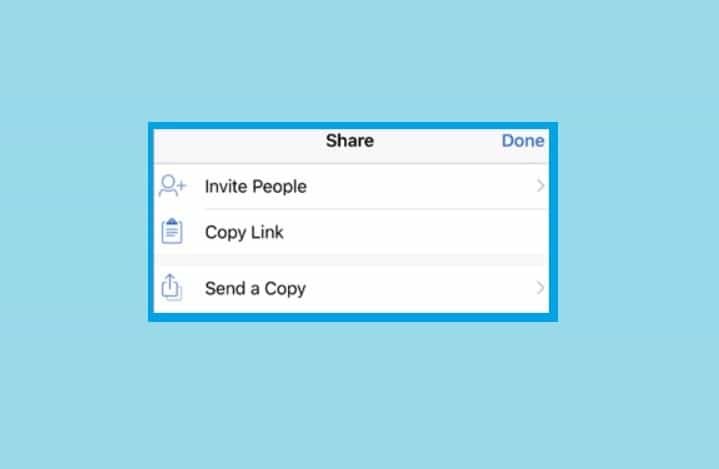- MS Office ponuja različne predloge za prenos v PowerPoint, Word ali katerega koli od svojih programov.
- Če imate težave s prenosom predlog, sledite navodilom v tem priročniku, da odpravite napako.
- Če imate kakršne koli nadležne napake v zbirki Office Suite, ne oklevajte in obiščite našo Središče za Microsoft Office.
- Ali ima računalnik težave? Preverite našo Razdelek o tehničnih vprašanjih da se naučijo, kako jih rešiti.

Ta programska oprema bo zagotovila, da bodo vaši gonilniki delovali in vas tako varovala pred pogostimi napakami računalnika in okvaro strojne opreme. Preverite vse svoje voznike zdaj v treh preprostih korakih:
- Prenesite DriverFix (preverjena datoteka za prenos).
- Kliknite Zaženite optično branje najti vse problematične gonilnike.
- Kliknite Posodobi gonilnike da dobite nove različice in se izognete okvaram sistema.
- DriverFix je prenesel 0 bralci ta mesec.
Uporabniki MS Office 2013 lahko uporabljajo predloge za predoblikovane dokumente. Vendar so nekateri uporabniki Officea rekli, da a
Med prenosom vaše predloge je šlo kaj narobe sporočilo o napaki se pojavi, ko poskušajo prenesti predloge.Uporabniki zato ne morejo dobiti novih predlog iz Worda, Excela ali PowerPointa. To je nekaj resolucij, ki so določile Med prenosom vaše predloge je šlo kaj narobe napaka za MS Office uporabnikov.
Kako popravim napako predloge za prenos?
1. Pridobite predlogo na strani s predlogami in temami Office

Upoštevajte, da vam predlog ni treba prenašati iz Officeovih aplikacij. Predloge lahko ročno prenesete iz Officeovih predlog in tem naprej Microsoftovo spletno mesto.
Tam izberite temo in kliknite nanjo Prenesi. To ne bo popravilo Med prenosom vaše predloge je šlo kaj narobe napake v Officeovih aplikacijah, vendar lahko vseeno dobite teme.
2. Odstranite Visio Viewer
- Pritisnite tipko Tipka Windows + R bližnjica na tipkovnici za zagon.

- Enter appwiz.cpl v Zaženi in kliknite v redu odpreti odstranjevalec Nadzorna plošča aplet.

- Izberite Pregledovalnik Microsoft Visioin pritisnite Odstrani .
- Kliknite Da v poljubnem oknu pogovornega okna, ki se odpre.
- Po odstranitvi Visio Viewerja znova zaženite Windows.
- Uporabniki lahko tudi Vis s svojim odstranjevalcem odstranijo. Za to pritisnite tipko Tipka Windows + Q bližnjico in v iskalno polje Cortane vnesite Visio Viewer.
- Nato z desno miškino tipko kliknite Visio Viewer in izberite Odpri datoteko lokacijo.
- Kliknite Uninstall.exe v mapi Visio Viewer, da odstranite programsko opremo.
Opomba: Veliko uporabnikov sistema Office je izjavilo, da odstranitev Visio Viewer odpravi napako. To je programska oprema, ki uporabnikom omogoča predogled slik Visio v Internet Explorerju.
Če želite obdržati Visio Viewer, ga lahko poskusite znova namestiti. Kliknite Prenesi o tem VV stran. Nato izberite katero koli visioviewer64bit.exe ali visioviewer32bit.exe in kliknite Naslednji za prenos 64- ali 32-bitne različice, ki ustreza bitni različici MS Office.

Lahko pa Visio Viewer odstranite tudi s pomočjo neodvisnega odstranjevalca, kot je iObit Uninstaller. Z uporabo te programske opreme boste zagotovili, da je Visio Viewer popolnoma odstranjen, vključno z vsemi njegovimi datotekami in vnosi v register.

IObit Uninstaller
Najboljši pripomoček za popolno odstranitev neželene programske opreme, aplikacij Windows in vtičnikov brskalnika.
3. Popravite MS Office
- Odprite dodatno opremo Run.
- Vhod appwiz.cpl v besedilno polje Odpri in kliknite v redu .
- Nato izberite zbirko MS Office, navedeno v Programi in lastnostiApplet nadzorne plošče.
- Nato pritisnite Sprememba .

- Izberite Popravilo možnost.
- Uporabniki lahko nato izberejo a Hitro ali Spletno popravilo možnost.

- Pritisnite tipko Popravilo .
Opomba: Boljša alternativa je uporaba Popravilo zvezdnih datotek, orodje za popravilo pisarniških datotek. To lahko popravi več poškodovanih datotek, kot so PowerPointove predstavitve, Excelove preglednice, ZIP arhivi in Wordovi dokumenti.
4. Prekličite izbiro možnosti Dovoli Officeu, da se poveže z internetom
- Kliknite mapa in Opcije v Officeovi aplikaciji.
- Nato kliknite Center zaupanja na levi strani okna.

- Pritisnite tipko Nastavitve centra zaupanja .
- Kliknite Možnosti zasebnosti na levi strani okna centra zaupanja.
- Prekličite izbiro Dovolite Officeu, da se poveže z internetom nastavitev.
- Kliknite v redu na oknu.

Zgornje rešitve so vse potrjene resolucije in bodo odpravile Med prenosom vaše predloge je šlo kaj narobe večina uporabnikov MS Office.
Nato lahko predloge, ki jih potrebujete, prenesete znotraj Microsoft Office znova.